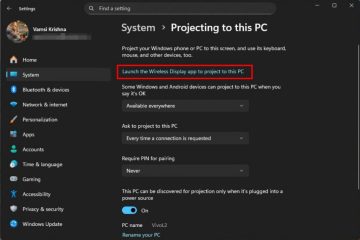Kung tinanggal mo na ang isang file mula sa OneDrive at pagkatapos ay napagtanto na kailangan mo pa rin ito, hindi ka nag-iisa. Ang mabuting balita ay naisip ng Microsoft ang eksaktong sandaling ito at binigyan ang OnEdrive ng sariling netong pangkaligtasan, kung hindi man kilala bilang Recycle Bin. 🙂 Ito ay tulad ng isang lugar na may hawak na kung saan ang iyong tinanggal na mga file ay kumuha ng isang maikling bakasyon bago mawala para sa kabutihan. Kung nais mong ibalik ang isang file sa buhay o i-clear ang kalat para sa labis na kapayapaan ng isip, hindi masaktan na malaman kung paano ma-access ang recycle bin. Sa gabay na ito, ipapakita ko sa iyo nang eksakto kung saan ang Oneedrive Recycle bin ay nasa Windows PCS, mga aparato ng Android, at mga iPhone, at kung paano gamitin ito upang maibalik o permanenteng tatanggalin ang mga file. Ang bawat uri ng aparato ay may mga dedikadong seksyon na may mga tagubilin upang matulungan ka. Mag-scroll pababa sa mga seksyon na nauugnay sa iyong aparato. OneDrive? Ang OneDrive, tulad ng Windows, ay may isang recycle bin para sa lahat ng mga bagay na tinanggal mo. Ang tinanggal na mga file at folder ay pinananatili at maaari pa ring mabawi nang ilang sandali. Gayunpaman, ang oras na ito ay limitado, kaya kung binago mo ang iyong isip tungkol sa isang bagay na tinanggal mo, dapat kang kumilos nang mas maaga kaysa sa huli. Kung ang iyong recycle bin ay nakakakuha ng sapat na malaki upang lumampas sa 10% ng iyong kabuuang imbakan ng OneDrive, maaari silang permanenteng tinanggal nang mas maaga. Kung ang iyong recycle bin ay hindi lalampas sa 10% ng iyong kabuuang imbakan, kung gayon ang lahat ng tinanggal na mga file at folder ay pinananatili sa loob ng 30 araw pagkatapos ng petsa na sila ay tinanggal.
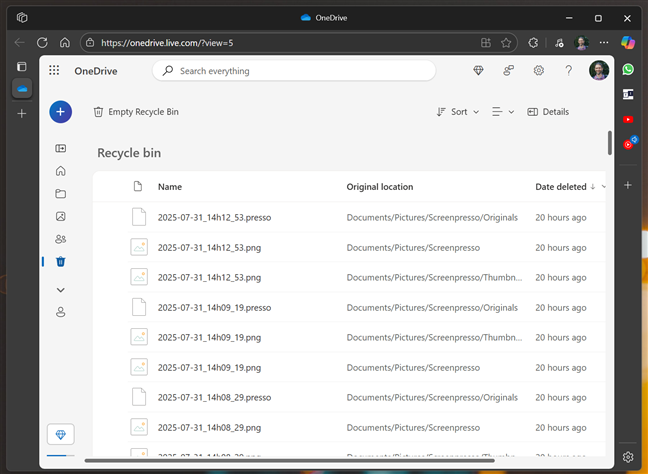 ay pinananatiling 93 araw sa recycle bin ng OneDrive maliban kung ang tagapangasiwa ng iyong subscription ay nagbago ng setting na ito. Kung nalalapat ang isang patakaran sa pagpapanatili, ang mga file ay maaaring mai-archive, na maaaring kasangkot sa mga bayad sa reaktibo at patuloy na singil sa imbakan. Kapag tinanggal ang isang file, hindi na nito ginagamit ang iyong magagamit na puwang sa imbakan. Kung isasaalang-alang mo ang limitasyon na nabanggit kanina at kung paano ito gumagana, ang recycle bin ay isang pansamantalang 10% dagdag na puwang ng imbakan sa tuktok ng iyong plano sa pag-iimbak ng OneDrive. O ano ang tungkol sa pag-alis ng lahat sa iyong recycle bin kapag sigurado ka na wala ka nang kailangan sa loob nito? Depende sa aparato na ginagamit mo (Windows PC, Android Device, iPhone), laktawan ang mga kabanata na nalalapat sa iyo at alamin ang mga sagot: Recycle bin:
ay pinananatiling 93 araw sa recycle bin ng OneDrive maliban kung ang tagapangasiwa ng iyong subscription ay nagbago ng setting na ito. Kung nalalapat ang isang patakaran sa pagpapanatili, ang mga file ay maaaring mai-archive, na maaaring kasangkot sa mga bayad sa reaktibo at patuloy na singil sa imbakan. Kapag tinanggal ang isang file, hindi na nito ginagamit ang iyong magagamit na puwang sa imbakan. Kung isasaalang-alang mo ang limitasyon na nabanggit kanina at kung paano ito gumagana, ang recycle bin ay isang pansamantalang 10% dagdag na puwang ng imbakan sa tuktok ng iyong plano sa pag-iimbak ng OneDrive. O ano ang tungkol sa pag-alis ng lahat sa iyong recycle bin kapag sigurado ka na wala ka nang kailangan sa loob nito? Depende sa aparato na ginagamit mo (Windows PC, Android Device, iPhone), laktawan ang mga kabanata na nalalapat sa iyo at alamin ang mga sagot: Recycle bin:
Nasaan ang recycle bin ng OneDrive sa isang PC? Kapag tinanggal mo ang isang file o folder na naka-sync sa OneDrive, napupunta ito sa recycle bin sa iyong computer. Buksan ang recycle bin at ibalik ang iyong mga tinanggal na mga file mula doon. Taas=”412″src=”https://www.digitalcitizen.life/wp-content/uploads/2024/08/onedrive_recycle_bin-1-1-1.png”> Mula rito, maaari mong ma-access ang recycle bin ng OneDrive gamit ang isang web browser. Kaya, kung nagtataka ka kung nasaan ang Oneedrive Recycle Bin at kung paano mai-access ito mula sa iyong PC, narito kung paano:
Sa OneDrive Popup na nagpapakita, i-click o i-tap ang recycle bin. Taas=”619″src=”https://www.digitalcitizen.life/wp-content/uploads/2024/08/onedrive_recycle_bin-2.png”> Pagpili at pumunta sa OneDrive website , kung saan kakailanganin mong mag-sign in sa iyong Microsoft account. Kapag naglo-load ang OneDrive ng iyong mga file, i-click o tapikin ang pagpipilian ng Recycle Bin sa kaliwang sidebar. Ang icon nito ay mukhang isang basurahan. src=”https://www.digitalcitizen.life/wp-content/uploads/2024/08/onedrive_recycle_bin-3.png”> depende sa uri ng iyong account (personal o negosyo). Kaya tingnan natin ngayon…
Gayunpaman, kung wala na ang mga file na iyon, maaari mong makita ang mga ito sa recycle bin ng OneDrive gamit ang isang web browser. Maaari mo ring suriin ang kahon sa tabi ng bawat file na nais mong ibalik. Taas=”451″src=”https://www.digitalcitizen.life/wp-content/uploads/2024/08/onedrive_recycle_bin-4.png”> Ang Vault ay magpapakita lamang sa iyong recycle bin kung ang personal na vault ay naka-lock bago mo suriin ang recycle bin. Sa loob nito, maaari mong i-click o i-tap ang ibalik upang makuha ang tinanggal na file. Taas=”437″src=”https://www.digitalcitizen.life/wp-content/uploads/2024/08/onedrive_recycle_bin-5.png”>
i-click ang pindutan ng ellipsis at pagkatapos ay ibalik ang
(mga) lokasyon sa iyong OneDrive. Ngunit paano kung nais mo ng iba pa, tulad ng pag-alis ng mga file? Narito…
Upang gawin iyon, mag-click o mag-tap upang piliin ang file sa recycle bin, at pagkatapos ay pindutin ang pindutan ng Tanggalin sa kanang tuktok na sulok ng listahan. Upang pumili ng maraming mga file, suriin ang kahon sa tabi ng kanilang pangalan, sa halip na mag-click nang direkta sa kanilang pangalan. lapad=”648″taas=”434″src=”https://www.digitalcitizen.life/wp-content/uploads/2024/08/onedrive_recycle_bin-6.png”> Para sa isang tinanggal na file sa pamamagitan ng pagpili nito at pag-click o pag-tap sa pindutan ng ellipsis (…), o sa pamamagitan lamang ng pag-click sa kanan. Mula sa menu na iyon, na ipinapakita sa screenshot sa ibaba, piliin ang Tanggalin upang permanenteng alisin ang file. lapad=”648″taas=”437″src=”https://www.digitalcitizen.life/wp-content/uploads/2024/08/onedrive_recycle_bin-7.png”> Ang recycle bin ng OneDrive kung nais mo. Narito…
Walang maaaring maging mas madali! 🙂 Ang kailangan mo lang gawin ay i-click o i-tap ang walang laman na pindutan ng recycle bin sa tuktok ng pahina ng recycle bin sa website ng OneDrive. src=”https://windows.atsit.in/tl/wp-content/uploads/sites/26/2025/08/recycle-bin-ng-onedrive-paano-mag-laman-o-mabawi-ang-mga-tinanggal-na-mga-file-1.png”> 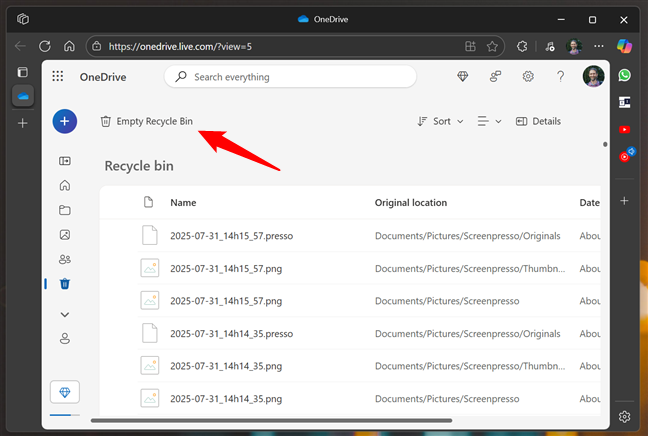 Susunod, tingnan kung paano gawin ang lahat ng mga bagay na ito sa OneDrive para sa Android, din:
Susunod, tingnan kung paano gawin ang lahat ng mga bagay na ito sa OneDrive para sa Android, din:
Sa app, i-tap ang iyong icon ng larawan sa top-left corner. Taas=”648″src=”https://www.digitalcitizen.life/wp-content/uploads/2024/08/onedrive_recycle_bin-9.png”> Ito ay kung paano ma-access ang onedrive recycle bin sa android. Taas=”648″src=”https://www.digitalcitizen.life/wp-content/uploads/2024/08/onedrive_recycle_bin-10.png”> Tinanggal ang mga file at folder. src=”https://www.digitalcitizen.life/wp-content/uploads/2024/08/onedrive_recycle_bin-11.png”> Ngayon tingnan natin…
Kapag tapos ka na sa paggawa ng iyong mga seleksyon, i-click o i-tap ang pindutan sa kanang sulok ng screen, na ang icon ay mukhang tatlong nakasalansan na tuldok.
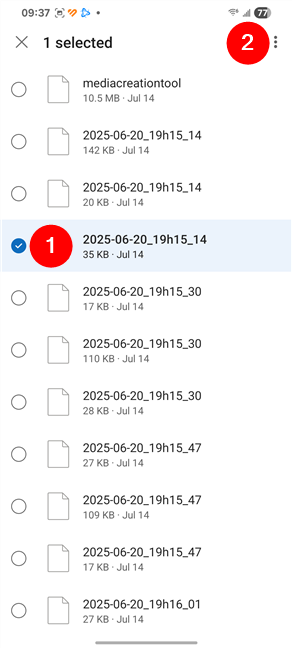
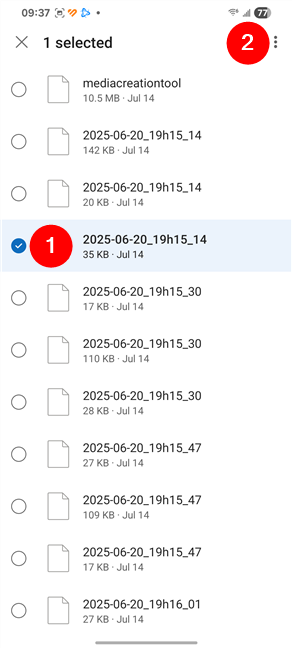 Taas=”648″src=”https://windows.atsit.in/tl/wp-content/uploads/sites/26/2025/08/recycle-bin-ng-onedrive-paano-mag-laman-o-mabawi-ang-mga-tinanggal-na-mga-file-3.png”>
Taas=”648″src=”https://windows.atsit.in/tl/wp-content/uploads/sites/26/2025/08/recycle-bin-ng-onedrive-paano-mag-laman-o-mabawi-ang-mga-tinanggal-na-mga-file-3.png”> 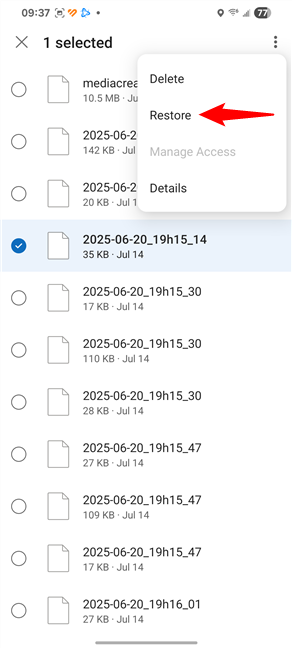 OneDrive, pagkatapos ay i-tap ang pagpipilian ng pagpapanumbalik sa menu na ipinapakita sa ibaba. Taas=”648″src=”https://www.digitalcitizen.life/wp-content/uploads/2024/08/onedrive_recycle_bin-14.png”> (Ang kanilang) orihinal na lokasyon (mga) lokasyon sa iyong OneDrive. Upang gawin iyon, hanapin muna ang mga (mga) file sa recycle bin mula sa iyong OneDrive, piliin ito (ang mga ito) sa pamamagitan ng pagpindot at paghawak, at i-tap ang pindutan ng tatlong-Stacked-tuldok sa kanang sulok. src=”https://windows.atsit.in/tl/wp-content/uploads/sites/26/2025/08/recycle-bin-ng-onedrive-paano-mag-laman-o-mabawi-ang-mga-tinanggal-na-mga-file-4.png”>
OneDrive, pagkatapos ay i-tap ang pagpipilian ng pagpapanumbalik sa menu na ipinapakita sa ibaba. Taas=”648″src=”https://www.digitalcitizen.life/wp-content/uploads/2024/08/onedrive_recycle_bin-14.png”> (Ang kanilang) orihinal na lokasyon (mga) lokasyon sa iyong OneDrive. Upang gawin iyon, hanapin muna ang mga (mga) file sa recycle bin mula sa iyong OneDrive, piliin ito (ang mga ito) sa pamamagitan ng pagpindot at paghawak, at i-tap ang pindutan ng tatlong-Stacked-tuldok sa kanang sulok. src=”https://windows.atsit.in/tl/wp-content/uploads/sites/26/2025/08/recycle-bin-ng-onedrive-paano-mag-laman-o-mabawi-ang-mga-tinanggal-na-mga-file-4.png”> 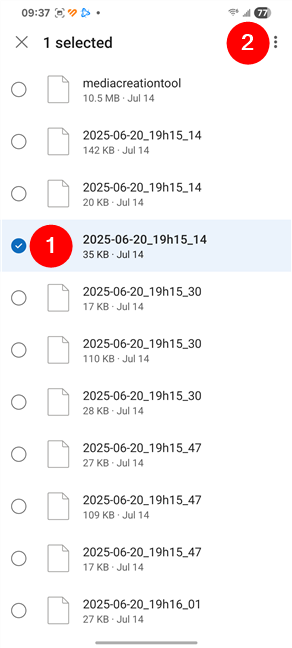
I-access ang menu ng mga pagpipilian para sa isang tinanggal na file
src=”https://windows.atsit.in/tl/wp-content/uploads/sites/26/2025/08/recycle-bin-ng-onedrive-paano-mag-laman-o-mabawi-ang-mga-tinanggal-na-mga-file-5.png”> 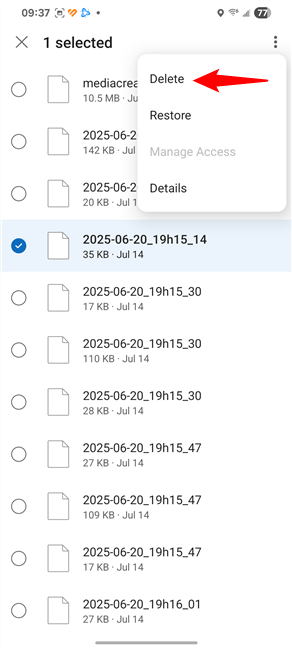 Mula sa iyong OneDrive, pagkatapos ay i-tap ang pagpipilian na tanggalin sa menu na ipinapakita sa ilalim ng screen. lapad=”600″taas=”648″src=”https://www.digitalcitizen.life/wp-content/uploads/2024/08/onedrive_recycle_bin-17.png”> Maaaring nais na burahin ang lahat sa iyong recycle bin. Narito…
Mula sa iyong OneDrive, pagkatapos ay i-tap ang pagpipilian na tanggalin sa menu na ipinapakita sa ilalim ng screen. lapad=”600″taas=”648″src=”https://www.digitalcitizen.life/wp-content/uploads/2024/08/onedrive_recycle_bin-17.png”> Maaaring nais na burahin ang lahat sa iyong recycle bin. Narito…
Upang walang laman ang recycle bin sa iyong android na aparato, sa screen ng recycle bin, huwag pumili ng anumang mga file at i-tap ang pindutan ng Tanggalin ang Lahat ng kanang sulok. src=”https://windows.atsit.in/tl/wp-content/uploads/sites/26/2025/08/recycle-bin-ng-onedrive-paano-mag-laman-o-mabawi-ang-mga-tinanggal-na-mga-file-6.png”> 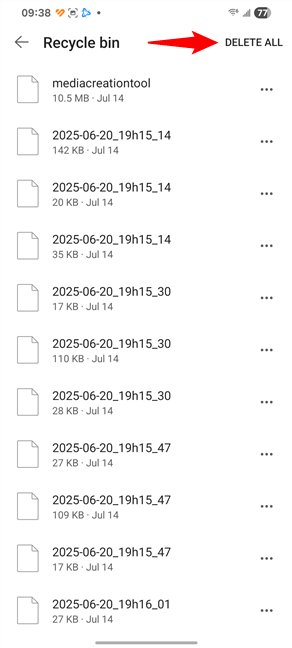
Paano i-empty o mabawi ang mga tinanggal na mga file sa recycle bin ng OneDrive sa isang iPhone
Sa Android. Upang makarating dito, buksan ang OneDrive app, at mag-sign in gamit ang iyong account (kung kinakailangan). Pagkatapos, i-tap ang iyong avatar o larawan sa tuktok na sulok ng onedrive app. lapad=”299″taas=”648″src=”https://www.digitalcitizen.life/wp-content/uploads/2024/08/onedrive_recycle_bin-19.png”> Ngayon, alam mo kung saan ang recycle bin ng OneDrive ay nasa iOS. 🙂 src=”https://www.digitalcitizen.life/wp-content/uploads/2024/08/onedrive_recycle_bin-20.png”> mga araw. src=”https://www.digitalcitizen.life/wp-content/uploads/2024/08/onedrive_recycle_bin-21.png”> Tinanggal ang mga file mula sa OneDrive sa isang iPhone
Una, piliin ang mga file na nais mong ibalik sa pamamagitan ng pag-tap sa kanilang mga pangalan. Pagkatapos, i-tap ang icon ng pagpapanumbalik sa ilalim na kaliwang sulok ng OneDrive app. Ang mga file na iyon ay agad na naibalik sa kanilang orihinal na lokasyon. src=”https://www.digitalcitizen.life/wp-content/uploads/2024/08/onedrive_recycle_bin-22.png”> Nagpapakita sa ilalim ng pagpapakita. src=”https://www.digitalcitizen.life/wp-content/uploads/2024/08/onedrive_recycle_bin-23.png”> Ito ay…
Gayunpaman, pinapayagan ka nitong permanenteng tanggalin ang mga file na pinili mo nang manu-mano. Upang gawin iyon, hanapin muna ang mga (mga) file sa recycle bin mula sa OneDrive app sa iyong iPhone at piliin ang mga ito sa pamamagitan ng pagpindot at paghawak ng kanilang mga pangalan. Pagkatapos, i-tap ang icon ng basurahan na may label na tanggalin sa ilalim na kanang sulok ng screen. lapad=”299″taas=”648″src=”https://www.digitalcitizen.life/wp-content/uploads/2024/08/onedrive_recycle_bin-24.png”> Ang pag-tap sa pindutan ng ellipsis sa tabi nila at pagpili ng tanggalin sa menu na ipinapakita sa ibaba. lapad=”299″taas=”648″src=”https://www.digitalcitizen.life/wp-content/uploads/2024/08/onedrive_recycle_bin-25.png”>